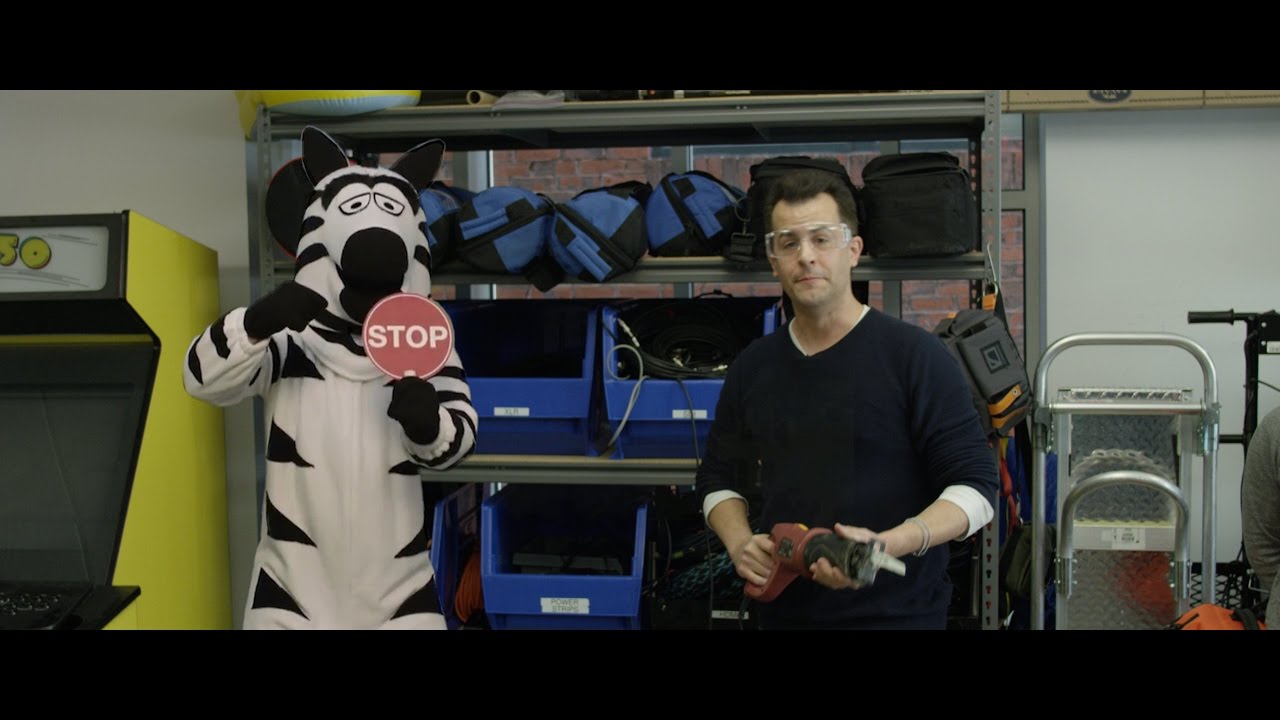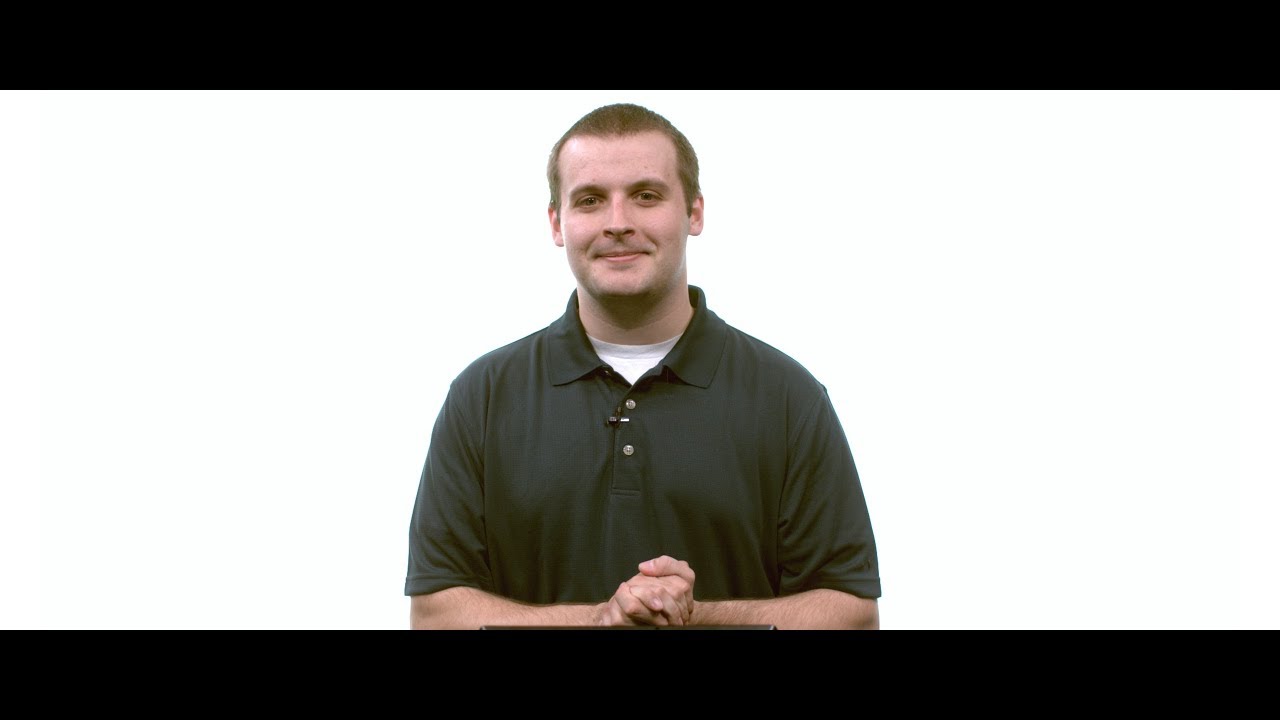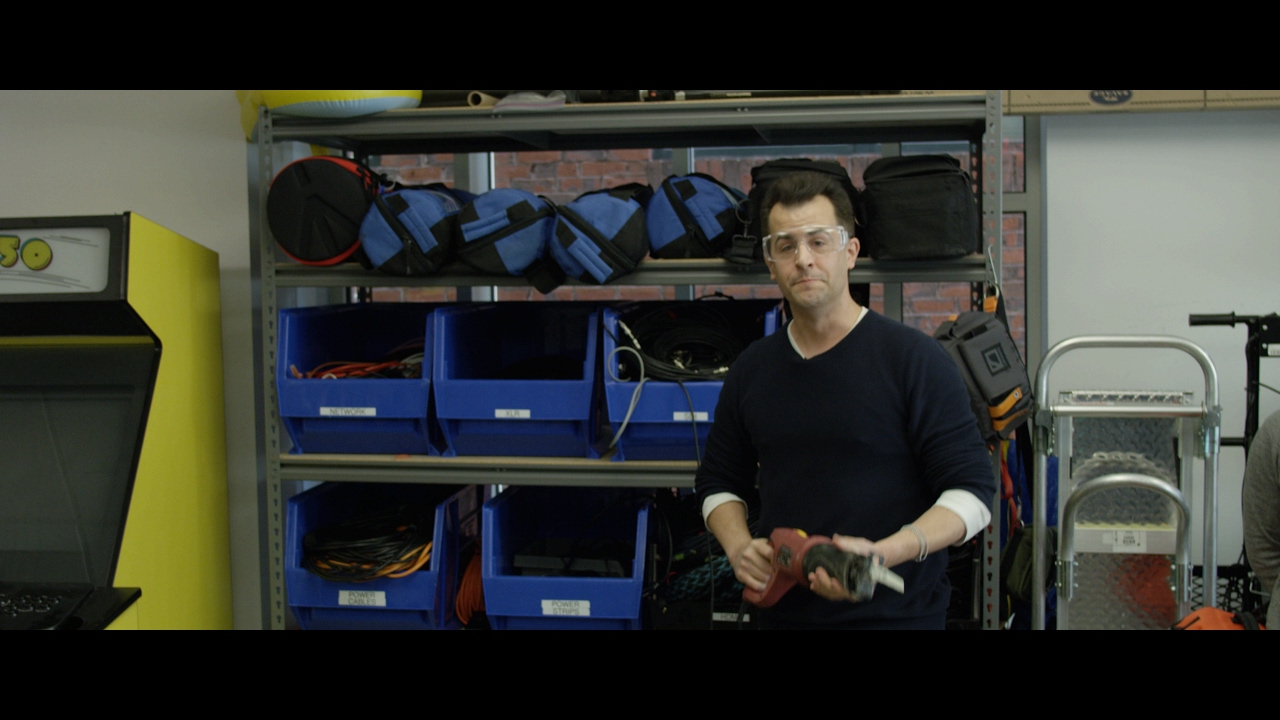Pong2: ビジュアル要素とスコア表示の追加
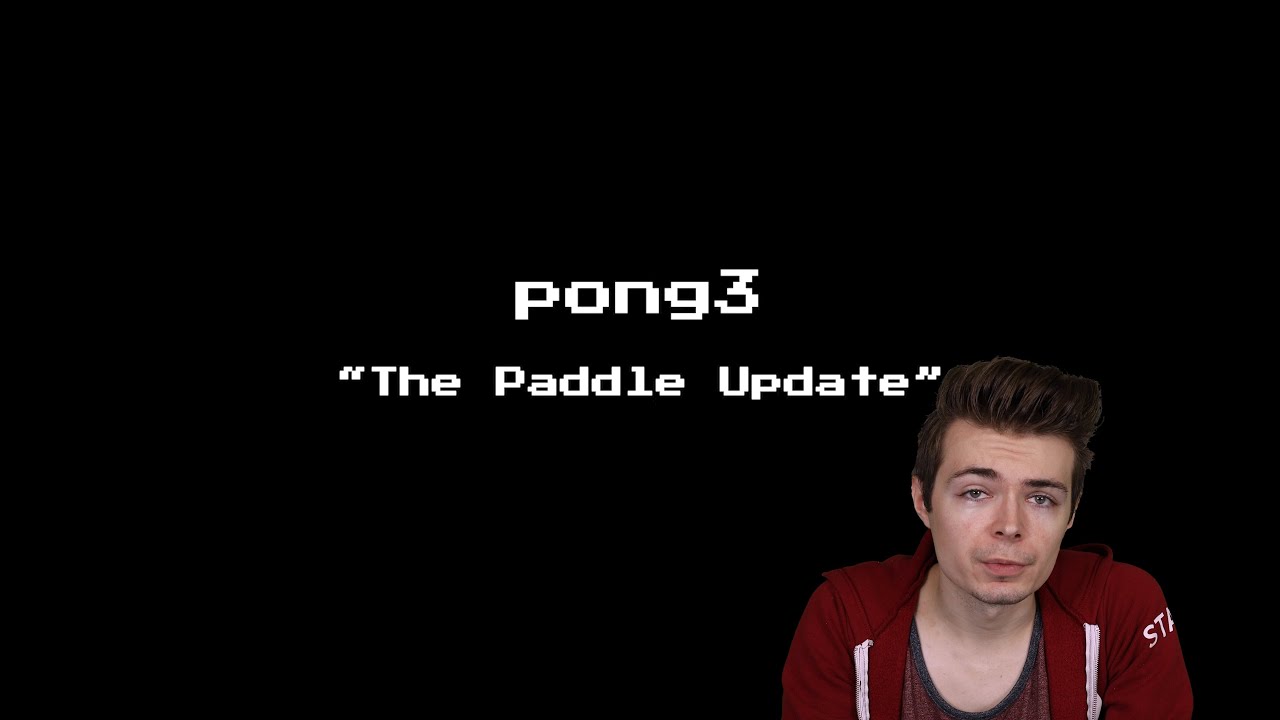
cs50のYoutube動画「Pong2: ビジュアル要素とスコア表示の追加」について要点と要約をまとめました

3つの要点
- 要点1
ビジュアルの向上とスコア表示の追加 - 要点2
キーボード入力と連続移動の理解 - 要点3
パドルの移動と制限の設定

要約
ビジュアル要素の追加とスコア表示
このアップデートでは、ゲームのビジュアルを向上させることに焦点を当てました。love.graphics.rectangleを使用して画面にパドルを追加し、線と塗りつぶしのオプションの違いを説明しました。さらに、カスタムフォントを導入し、画面上部に配置しました。また、大きなフォントを使用してスコアを画面の中央に追加する予定を立て、フォントのレンダリングモードの変更方法も示しました。
キーボード入力と連続移動の理解
love.keypressedとlove.keyboard.isDown関数の違いについて調査しました。love.keypressedはキーが1回押されたときに発火するコールバック関数であり、love.keyboard.isDownはキーが押されているかどうかを確認するために使用されます。パドルの連続移動を実現するために、左パドルにはWキーとSキー、右パドルには矢印キーを使用しました。移動速度をデルタタイムで乗算することで、異なるフレームレートでも均一な移動を確保しました。
パドルの移動と制限の設定
パドルの移動を可能にするために、パドルのy軸座標の変数を宣言し、love.keyboard.isDownを使用してこれらの値を操作しました。左パドルを移動するためのWキーとSキーの条件を設定し、右パドルを移動するための矢印キーの条件も設定しました。ただし、パドルは画面端を超えて移動することがありましたので、次のアップデートでこれに対処します。
次のステップ – ボールの移動の追加
次のアップデートでは、ボールに動きを追加することに焦点を当てます。現在、ボールは静止していますが、ランダムな速度を適用して動かす予定です。これにより、ゲームプレイの体験がさらに向上し、ゲームが完成に近づきます。Pong4をお楽しみに!
▼今回の動画
編集後記
▼ライターの学び
キーボード入力の違いと連続移動の実装方法を学びました。

▼今日からやってみよう
今日からゲーム開発においてキーボード入力を使用して連続移動を実装してみましょう!